Word2016怎么打印预览?Word2016打印预览方法
时间:2021-07-24 来源:互联网
安装了Word2016以后,有些朋友编辑了一个文稿,并且也进行了页面设置,但是进行了这些操作以后,有些朋友在打印以前想要预览一下具体的效果,那么这时候怎么进行打印预览呢,很多朋友在Word2016中找不到具体的预览按钮,这里介绍Word2016怎么打印预览,提供参考。

Word2016怎么打印预览
我们打开一个文档以后,这里搜索框中输入打印预览然后点击预览和打印中的打印预览和打印打开,如图所示操作。

这样我们可以看到当然打印文档的具体效果。

当然我们使用比较多的是打印预览编辑模式,我们可以如图打开。

我们可以在预览的时候对我们的页面进行设置,不需要可以关闭预览。

我们可以在最近使用过的命令上面点击右键,然后选择自定义快速访问工具栏。

将需要的打印按钮添加进来到自定义快速访问工具栏。

这样以后点击这里的打印预览按钮,可以快速的打开打印预览。

当然我们也可以点击这里的箭头,然后菜单里面点击打印预览打开。

相关阅读:
word2016未保存文件怎么恢复?office2016恢复未保存文档教程
Word2016自动备份功能如何开启?
Word2016如何以只读方式打开?有效防止文档乱改
word2016怎么自动滚屏?word2016自动滚动页面方法
相关阅读更多 +
-
 哪种做法有助于预防湿疹 蚂蚁庄园12月31日答案最新 2025-12-30
哪种做法有助于预防湿疹 蚂蚁庄园12月31日答案最新 2025-12-30 -
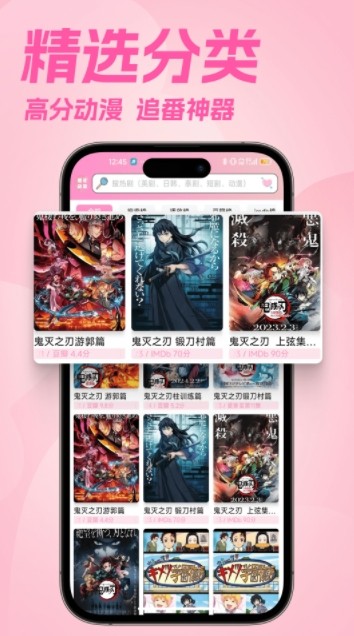 樱花动漫下载安装最新版本 - 樱花动漫官方正版下载安卓版 2025-12-30
樱花动漫下载安装最新版本 - 樱花动漫官方正版下载安卓版 2025-12-30 -
 喝酒可以暖身,这是真的吗? 蚂蚁庄园12月31日答案早知道 2025-12-30
喝酒可以暖身,这是真的吗? 蚂蚁庄园12月31日答案早知道 2025-12-30 -
 樱花动漫下载安卓苹果安装包-樱花动漫手机客户端最新版本官方下载 2025-12-30
樱花动漫下载安卓苹果安装包-樱花动漫手机客户端最新版本官方下载 2025-12-30 -
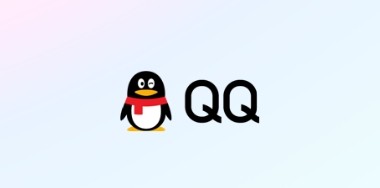 QQ网页版登录入口-QQ官网网页版登录入口 2025-12-30
QQ网页版登录入口-QQ官网网页版登录入口 2025-12-30 -

最近更新





